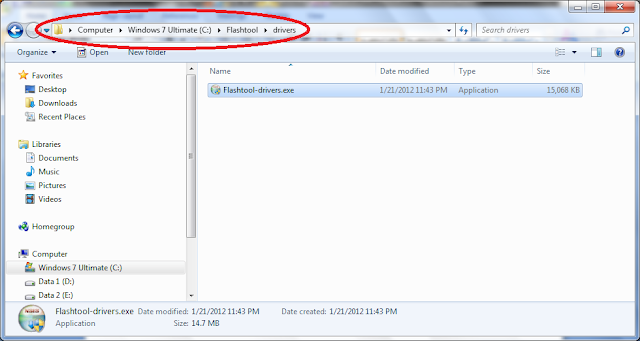Tutorial Cara Flashing Xperia X10 Mini Pro Menggunakan Flashtool
Sabtu, 15 Juni 2013
0
komentar
Tutorial Cara Flashing Xperia X10 Mini Pro Menggunakan Flashtool – Untuk anda yag memiliki ponsel android yang mati total, bootloop, salah install ROM, Freeze, tidak bisa start up setelah install font changer karena ingin membuat autotext BB di android, apabila sudah tidak mempunyai jalan keluar lagi bisa anda coba flashing stock ROM sebelum anda pergi ke service center.
Tutorial ini saya tujukan kepada mas Anonim yang kemarin ngoment di Cara Memperbaiki Android yang Bootloop :
hp gue tipe x10 mini pro . . . tidak mw star up ( cuma muncul logo sony erisson )dan tidak bisa diapa2in, tidak bisa masuk di mode recovery ( biar pake kombinasi button ) jadi bagaimana nih Gan caranya untuk diperbaiki, Mohon Bimbingannya
Ya memang sebelumnya sudah pernah saya bahas memperbaiki Xperia U20i -milik tema saya yang rusak- namun hanya sekedar teori tanpa penjelasan yang detail.
Steps by steps nya sangat mudah. Hanya butuh waktu lima menit untuk mewaraskan ponsel ini.
Sebelumnya, persiapkan dulu bahan-bahannya.
1. Ponsel Xperia X10 Mini Pro (U20i)
2. USB Kabel Data
3. Netbook Axioo PJM atau PC
4. Stock ROM U20i
2. USB Kabel Data
3. Netbook Axioo PJM atau PC
4. Stock ROM U20i
5. Flashtool
Langkah pertama, posisikan ponsel dalam keadaan Off. Apabila memang sudah mati tidak usah di Off-kan lagi karena memang sudah Off. Hehe
Kedua, install Flashtool di PC anda. Flashtool merupakan software untuk flashing ponsel jenis Xperia, jadi anda tidak perlu mendownload Odin karena itu untuk Samsung Galaxy.
Setelah anda install, extract stock ROM berformat FTF yang ada di dalam zip yang sudah anda download ke C:/Flashtool/Firmwares.
Oh iya, jangan lupa untuk install drivernya juga supaya nanti ponsel bisa ke-detect. Drivernya sudah ada di folder C:/Flashtool/Drivers.
Oh iya, jangan lupa untuk install drivernya juga supaya nanti ponsel bisa ke-detect. Drivernya sudah ada di folder C:/Flashtool/Drivers.
Selanjutnya langkah eksekusi. Buka Flashtool, pilih gambar Flash dan klik Flashmode pada Mode Selector. Pilih stock ROM anda tadi.
 |
| Flash < Flashmode |
 |
| Firmware Selection |
Setelah itu tekan OK dan tunggu beberapa saat hingga muncul warning yang mana anda diharuskan mematikan ponsel, menekan tombol back dan di hold sambil mencolokkan kabel data ke PC.
Sudah selesai.
Ponsel Xperia X10 Mini Pro anda kemungkinan sudah waras setelah flashing mencapai batas 100%.
Mudah-mudahan bermanfaat
Mudah-mudahan bermanfaat
Read more: http://yusronkrista.blogspot.com/2013/02/tutorial-cara-flashing-xperia-x10-mini-pro-menggunakan-flashtool.html#ixzz2WIJX6TqJ
Baca Selengkapnya ....